怎么在WPS开启Excel文档全屏显示
WPS是一款功能强大的办公软件,支持查看与编辑多种类型的文档,有些用户想知道怎么在WPS打开Excel文档全屏显示,接下来小编就给大家介绍一下具体的操作步骤。
具体如下:
1. 首先第一步打开电脑中的【WPS 2019】软件。
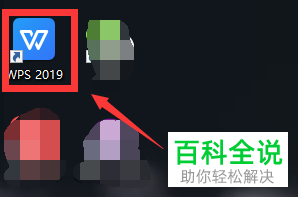
2. 第二步进入软件后,根据下图所示,点击【新建】选项。
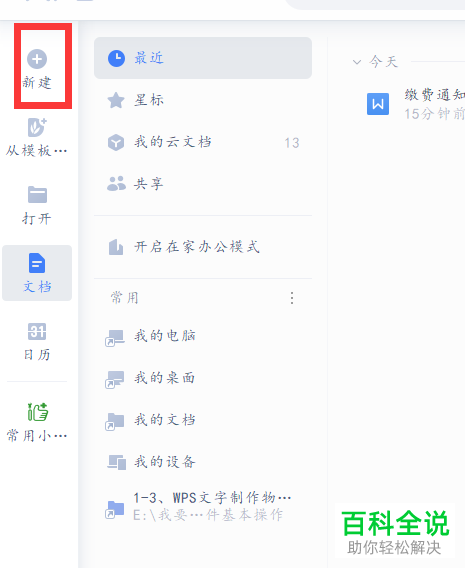
3. 第三步在右侧窗口中,根据下图所示,依次点击【表格-新建空白文档】选项


4. 第四步打开文档后,根据下图所示,点击上方【视图】选项。

5. 最后在弹出的菜单中,根据下图所示,点击【全屏显示】选项即可。
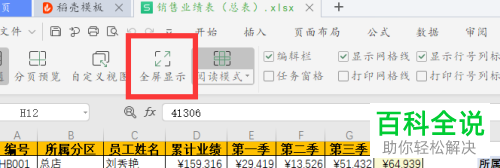
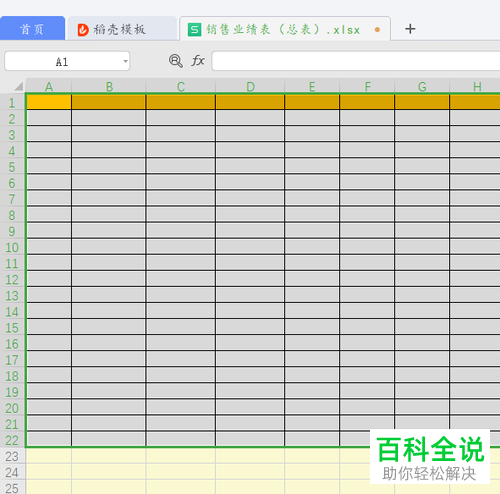
以上就是怎么在WPS开启Excel文档全屏显示的方法。
赞 (0)

